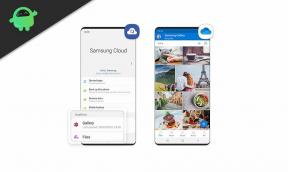Лесен метод за изкореняване на Lenovo Tab M10 с помощта на Magisk без TWRP
Вкореняване на смартфон / / August 05, 2021
Тук в това ръководство ще споделим с вас лесния метод за изкореняване на Lenovo Tab M10 с помощта на Magisk без възстановяване на TWRP. Слушалката се предлага с Qualcomm Snapdragon 450 SoC, работи с Android 9.0 Pie и повече. Сега, ако използвате Lenovo Tab M10 и искате да активирате коренния достъп, това ръководство е за вас.
Като вкорените вашия Lenovo Tab M10, ще получите достъп на суперпотребител през системата и подсистемата. Следователно можете лесно да премахвате, променяте или редактирате системни файлове и приложения на вашето устройство Lenovo Tab M10. Вкореняването на смартфон също може да бъде полезно за увеличаване на живота на батерията, премахване на софтуер, използване на някои от вкоренените приложения и др. Ако сте изрод за персонализиране и настройвате много на устройството си, това ще бъде много полезно. Съществуват обаче и някои недостатъци, които са споменати по-долу.
Съдържание
-
1 Вкореняване и неговите предимства
- 1.1 Предимства
-
2 Стъпки за изкореняване на Lenovo Tab M10 с помощта на Magisk
- 2.1 Предварителни изисквания:
- 2.2 Връзки за изтегляне:
- 3 Стъпки за извличане и закърпване на изображение при зареждане с помощта на Magisk
-
4 Стъпки за инсталиране на закърпеното изображение за зареждане на Lenovo Tab M10
- 4.1 Стъпки за проверка на безсистемния корен достъп на Lenovo Tab M10
Вкореняване и неговите предимства
Android е известен с персонализации, ощипвания и разработки, благодарение на природата си с отворен код. Повечето от разработчиците и напредналите потребители винаги се опитват да променят своите устройства с Android. В този случай, ако трябва да отключите устройството за зареждане на устройството и след това да инсталирате Magisk или TWRP. След това можете да можете да инсталирате root на вашия телефон. Тук сме предоставили метода Magisk за безсистемен корен достъп без никакъв проблем.

Вкореняването на смартфон или таблетно устройство ви позволява да променяте теми, премахвайки софтуер, да подобрите живота на батерията, да коригирате системните коренови файлове, визуални промени, хибернация на системни приложения и др Освен това можете да блокирате реклами в приложения, системни реклами, да инсталирате модули Xposed, да увеличите производителността на устройството и др. Докато OEM производителите на смартфони не предоставят отключен буутлоудър или root достъп по подразбиране. Нека да разгледаме предимствата на вкореняването.
Предимства
- Ще получите достъп до основната директория на устройството.
- Увеличете производителността на Lenovo Tab M10, като го овърклоквате.
- Увеличете живота на батерията от устройството за подбиване.
- Деинсталирайте Bloatware на устройството Lenovo Tab M10.
- Блокирайте реклами във всяко приложение.
- Можете да преглеждате, редактирате или изтривате всички системни файлове в основната директория.
- Поддръжка за инсталиране на Xposed Framework и Xposed модул.
Моля обърнете внимание:
- Няма да можете да получавате официални актуализации на OTA, след като инсталирате Root.
- След това вашият Lenovo Tab M10 може лесно да се тушира поради неправилни стъпки за вкореняване. Следвайте правилно стъпките.
- Гаранцията на вашето устройство може да анулира и след вкореняване. Преди да направите каквото и да било, консултирайте се с производителя на вашето устройство за гаранционните условия.
- Уверете се, че сте направили пълен архив на вашия Lenovo Tab M10, преди да направите каквото и да било.
Стъпки за изкореняване на Lenovo Tab M10 с помощта на Magisk
Сега, нека да разгледаме стъпките за вкореняване, заедно с изискванията и връзките за изтегляне. Проверете пълните изисквания и изтеглете всички необходими файлове, преди да мигате.
Предварителни изисквания:
- Включете вашето устройство в зарядното устройство и го заредете напълно.
- Не забравяйте да вземете пълен архив без корен на данните на вашето устройство, преди да направите каквото и да било.
- Необходими са компютър с компютър / лаптоп с Windows и USB кабел.
- Изтеглете и инсталирайте всички необходими файлове, инструменти и драйвери от връзките по-долу.
Връзки за изтегляне:
- Трябва да изтеглите и инсталирате инструмента ADB и Fastboot за Windows/MAC.
- Изтеглете и инсталирайте Lenovo USB драйвери | USB драйвери на MediaTek | MTK VCOM драйвери.
- Изтеглете най-новото Lenovo Tab M10 Stock ROM.
- Изтеглете и инсталирайте QFil Flash инструмент на вашия компютър.
Опровержение:
Ние сме в GetDroidTips няма да носим отговорност за каквито и да е щети, възникнали на вашето устройство по време или след спазване на това ръководство или инсталиране на файла на фърмуера. Продължете на свой риск.
След като изтеглите стоковия файл на фърмуера за вашия модел устройство от раздела за изтегляне, трябва да извлечете файла boot.img, за да го закърпите чрез приложението Magisk Manager.
Стъпки за извличане и закърпване на изображение при зареждане с помощта на Magisk
- Преди всичко изтеглете и извлечете Lenovo Tab M10 Stock ROM на вашия компютър.
- След това свържете вашия смартфон чрез USB кабел към компютъра и копирайте файла boot.img само от извлечената папка на вашето устройство.
- Сега отворете Magisk Manager и изберете ИНСТАЛИРАЙ опция и изберете да го инсталирате отново.
- След това натиснете “Patch Boot Image File”.

- Придвижете се до вътрешното хранилище и изберете изображението за зареждане на устройството, което сте преместили по-рано.
- Изчакайте няколко секунди и Magisk ще започне да поправя файла с изображението за зареждане.
- След като поправите файла с изображението за зареждане, копирайте “Patched_boot.img” от вътрешното хранилище и го заменете в папката за бързо зареждане ADB на вашия компютър.
След това трябва да следвате втората стъпка, за да мигате изправения файл с изображение на заредено изображение.
Стъпки за инсталиране на закърпеното изображение за зареждане на Lenovo Tab M10
- Инсталирайте пакета QPST на вашия компютър и стартирайте QFIL. Изберете Flat build, след това навигирайте пътя на програмиста до вашата папка ROM. Изберете prog_emmc_ufs_firehose_Sdm660_ddr.elf като своя път на програмист. След това заредете XML RawProgram0.xml и patch0.xml.
- Нека започнем с зареждане на телефона ни в режим на аварийно изтегляне.
- За да стартирате в режим на аварийно изтегляне, трябва да натиснете и задържите клавиша Shift и десния бутон на мишката в празното място. Ще видите изскачащия диалогов прозорец по-долу.

- Щракнете върху Open Powershell Window или Command прозорец тук. По принцип командният ред се отваря при щракване.
- Въведете командата adb, за да стартирате телефона си в режим на аварийно изтегляне
adb рестартиране edl - QFIL трябва да премине от „No Port“ към „Qualcomm HS-USB QDLoader 9008“.
- Веднага след като видите този изскачащ прозорец, изберете „Изтегляне“. Това напълно ще нулира вашето устройство.
- Ако мигането е било успешно, изчакайте малко, след което стартирайте устройството си. Трябва да видите малко предупреждение, оплакващо се, че софтуерът е променен. Изчакай още малко. Можете да инсталирате magisk manager на този етап, ако той не се появи след светкавицата. Рестартирайте отново устройството.
- Това е! Трябва да имате вкоренено устройство сега.
В някои случаи, ако горният метод не работи на вашия Lenovo Tab M10 (TB-X605F), опитайте чрез метода за бързо зареждане ADB.
- След извличане на инструмента за бързо зареждане ADB, трябва да преместите закърпеното изображение за зареждане в същата папка. Задръжте клавиша SHIFT и щракнете върху десния бутон на мишката, за да отворите командния прозорец / PowerShell.
- Изпълнете следната команда в отворения команден ред.
- Мига “patched_boot.img”, за да инсталирате Magisk и да изкорени вашето устройство с Android:
бързо зареждане с флаш бутон patched_boot.img
- За устройства с A / B дялова система използвайте следните команди:
fastboot flash boot_a patched_boot.img fastboot flash boot_b patched_boot.img
Моля, заменете [patched_boot.img] с името на файла за изтегляне на изображението, който сте изтеглили, последвано от разширението .img.
- Мига “patched_boot.img”, за да инсталирате Magisk и да изкорени вашето устройство с Android:
- Процесът на мигане ще започне. След като сте готови, бягайте.
бързо рестартиране
Стъпки за проверка на безсистемния корен достъп на Lenovo Tab M10
- Първо, трябва да изтеглите и инсталирате Приложение Magisk Manager на вашето устройство и го отворете.
- Сега ще видите списък с опции със зелената отметка, което означава, че успешно сте вкоренили устройството си и сте заобиколили функцията SafetyNet. (безсистемен root достъп)

Надяваме се, че това ръководство е полезно за вас и успешно сте активирали root достъп на вашето устройство Lenovo Tab M10 чрез Magisk. За всякакви въпроси, попитайте в коментарите по-долу.
Аз съм писател на текстово съдържание и блогър на пълен работен ден. Тъй като обичам Android и устройството на Google, започнах кариерата си в писането за Android OS и техните функции. Това ме накара да започна "GetDroidTips". Завършил съм магистър по бизнес администрация в Университета Мангалор, Карнатака.